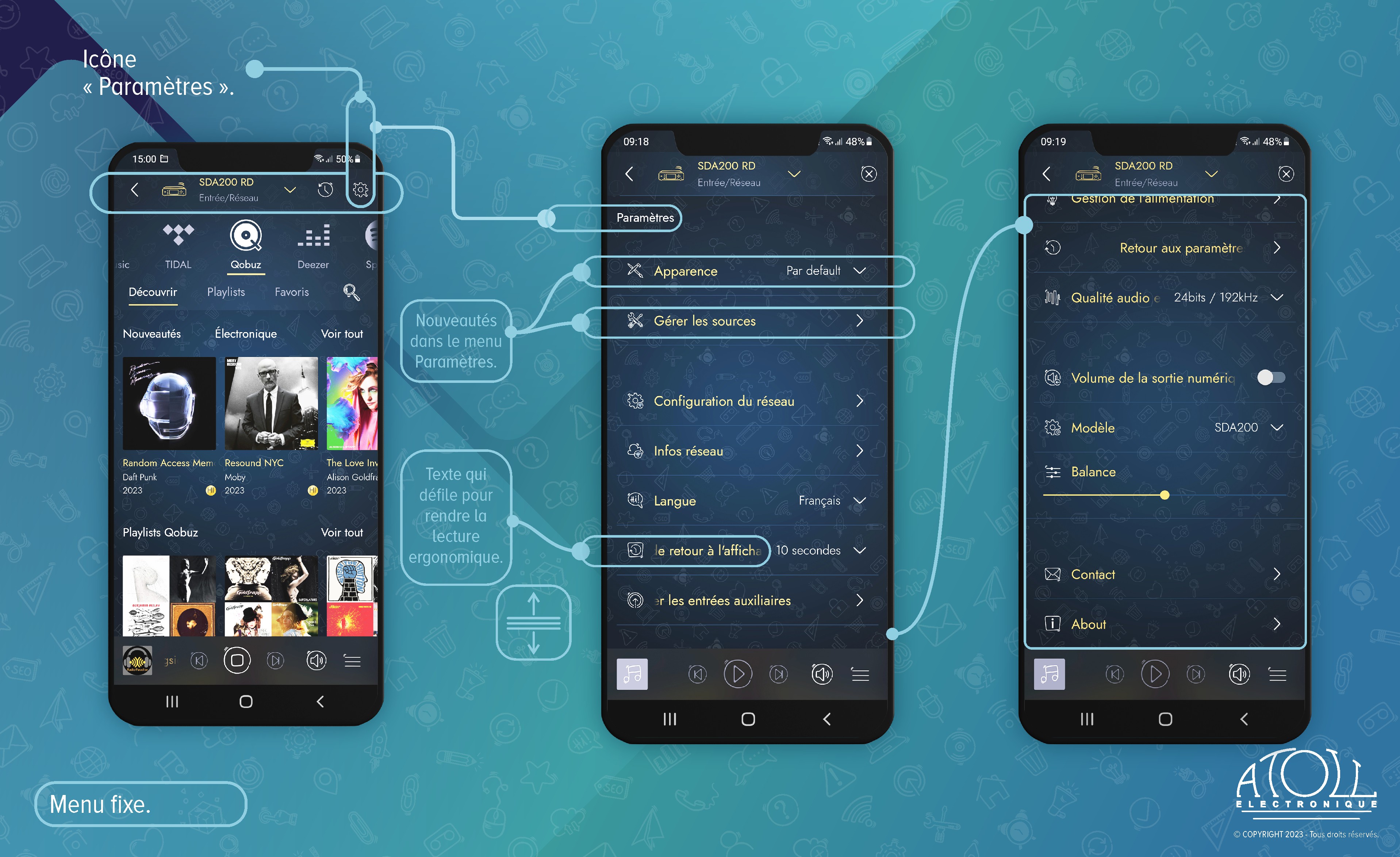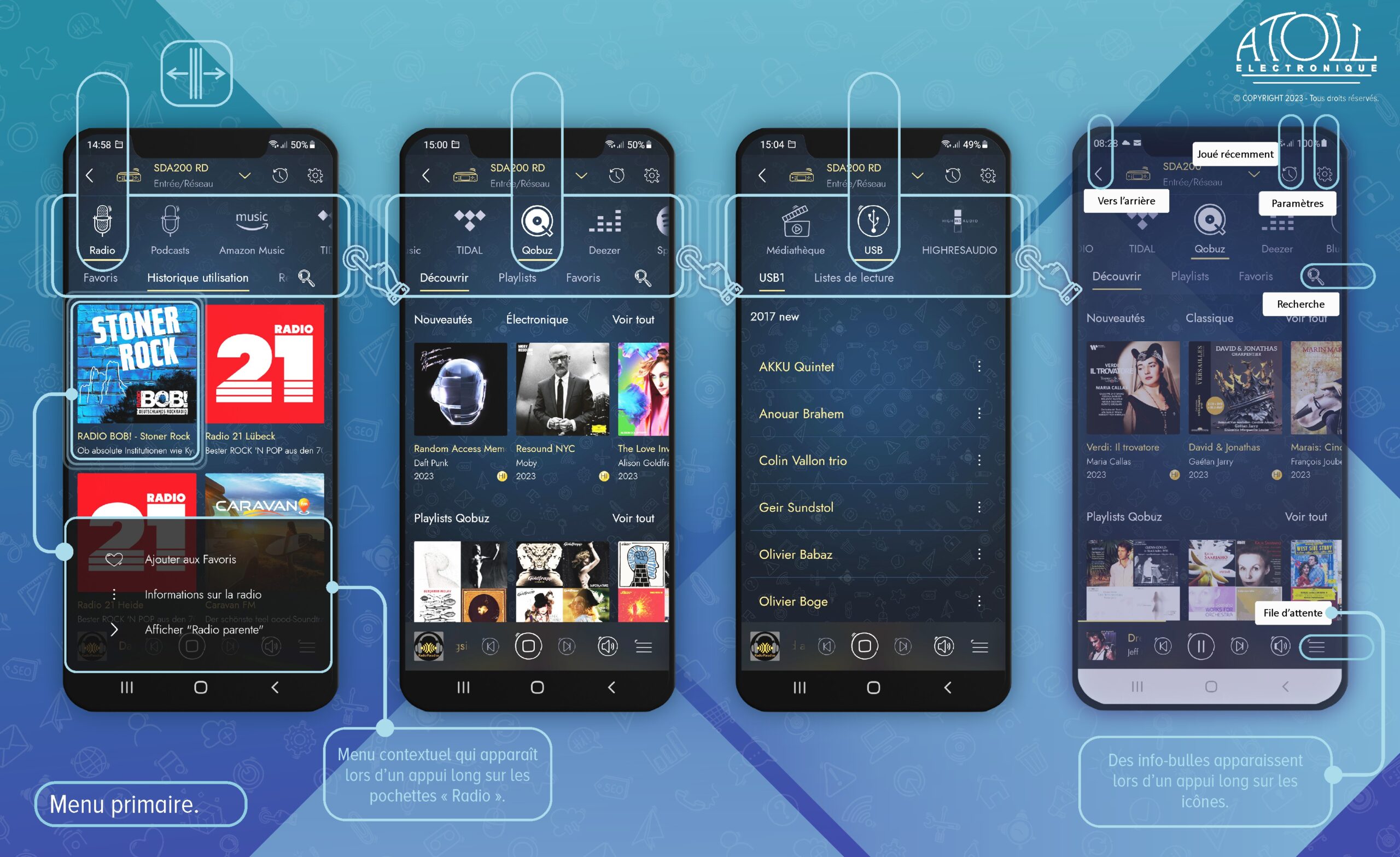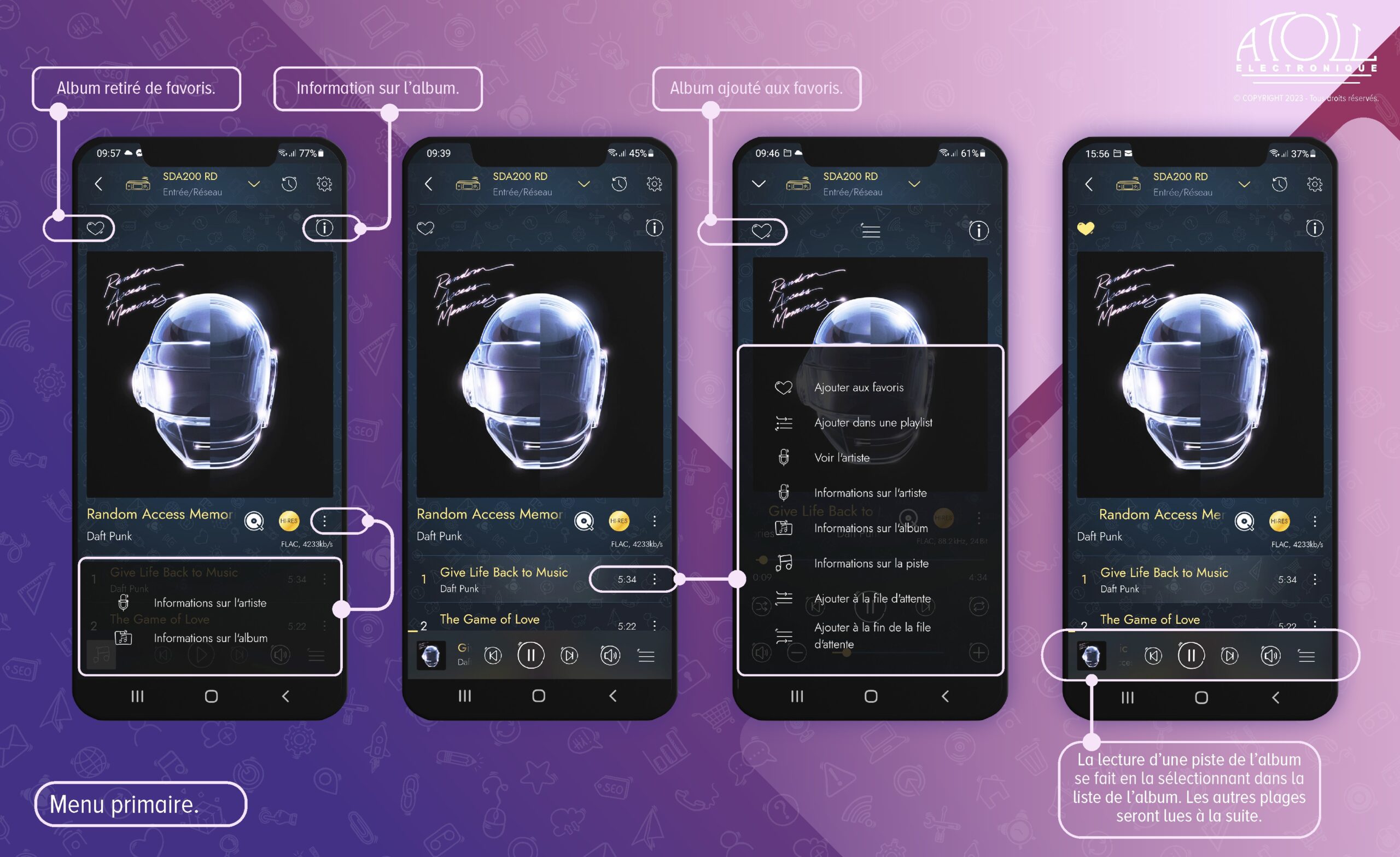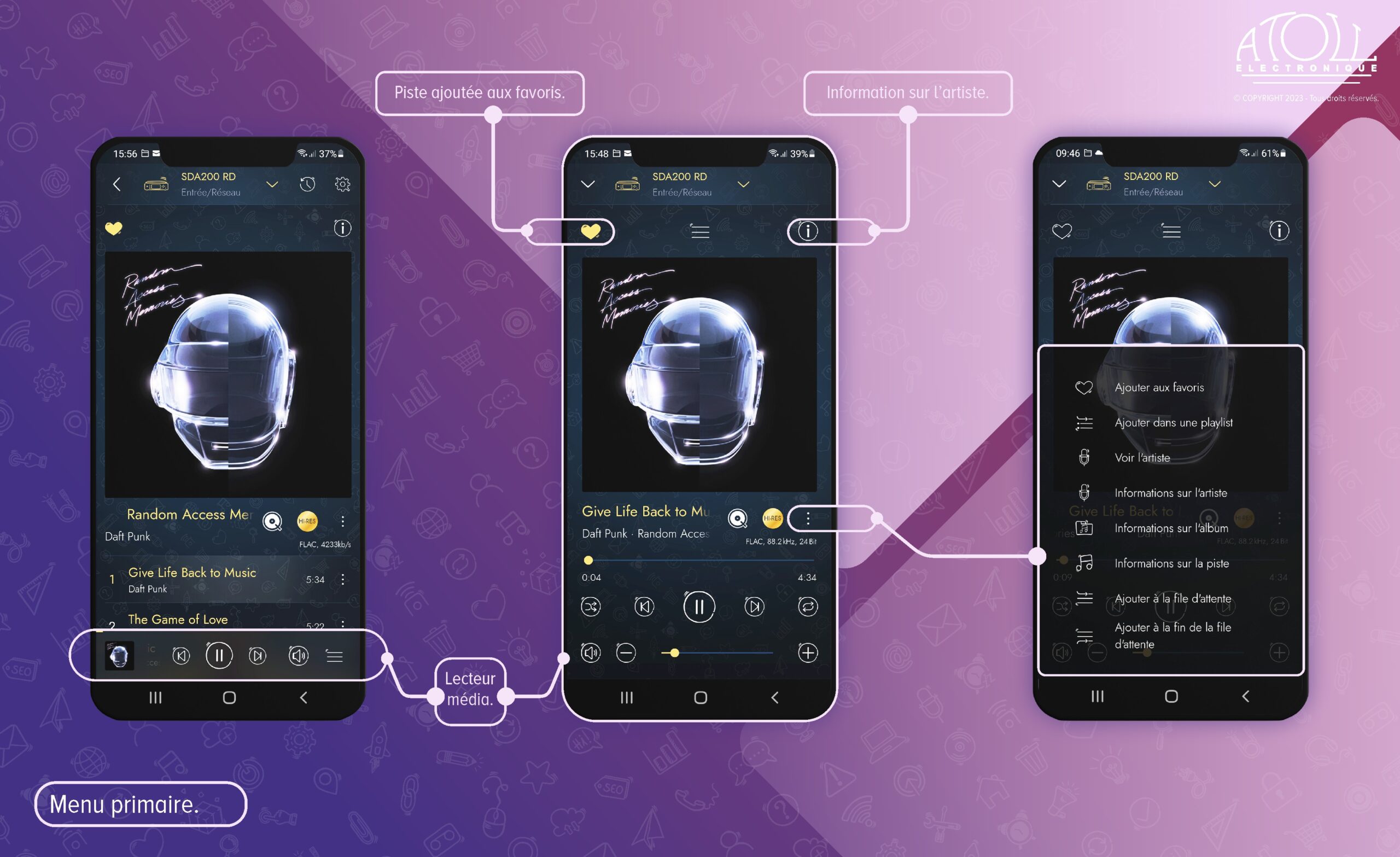ATOLL Signature 2 est une application récente, qui permet de piloter les lecteurs réseaux Atoll Signature : MS120, ST200 Signature, ST300 Signature, SDA200 Signature, SDA300 Signature.
Elle offre une interface conviviale et ergonomique ainsi que des fonctionnalités attractives pour apporter aux usagers une expérience unique de navigation et d’écoute.
Prenez le contrôle de votre musique où que vous soyez chez vous avec l’application ATOLL Signature 2. Disponible gratuitement, elle est le complément idéal des lecteurs réseaux Signature.
Téléchargeable sur Google Play et l’App Store, elle s’adapte à tous vos supports intelligents.
Trouvez l’app dans le Google Play et dans l’Apps Store.
Atoll Électronique travaille en partenariat avec divers services de musique en ligne et ses lecteurs réseaux Signature sont compatibles avec trois protocoles :
Dans cette vidéo, nous allons vous présenter l’application ATOLL Signature 2.
Une application récente, qui est prévue pour faire fonctionner les lecteurs réseaux Atoll Signature : MS120, ST200 Signature, ST300 Signature, SDA200 Signature et le SDA300 Signature.
Pour pouvoir profiter pleinement de l’ergonomie de l’interface, ainsi que des toutes les fonctionnalités de l’application, nous recommandons aux usagers de se munir d’une tablette.
Barre de navigation principale, toujours accessible.
La barre de navigation principale, toujours disponible, vous permets de paramétrer et gérer la plupart des commandes de l’application.
Elle est divisée en trois menus : un menu fixe, un menu primaire et un menu secondaire. Ces deux derniers sont des menus « défilants ».
Utilisation de la barre de navigation.
Trois menus.
Le menu fixe permet de gérer la plupart des commandes de l’application. Vous pouvez :
- Utiliser l’icône « En arrière » pour revenir à l’étape précédente, et aussi pour invalider le choix que vient d’être fait.
- Accéder facilement aux entrées auxiliaires, la source physique, à partir de l’icône « Dérouler » (flèche vers le bas).
- Accéder à toute l’historique d’écoute, à partir de l’icône « Joué récemment ».
- Accéder au menu « Paramètres », pour accéder aux paramètres de l’appareil comme de l’application.
Le menu primaire dynamique permet de découvrir les sources :
- Stations Radios Internet, podcasts.
- Services de musique en ligne.
- Entrées multimédias (Bluetooth, Médiathèque et USB).
Ce menu est géré complètement à partir du menu « Paramètres ».
Le menu secondaire dynamique correspond à la source dématérialisée sélectionnée. Vous pouvez :
- Gérer et accédez à vos favoris et listes de lecture.
- Découvrir les stations recommandées.
- Découvrir les genres musicaux proposés par les services de musique en streaming.
- Accéder aux actualités, titres, albums, collaborations…
- Accéder à la recherche.
Dans le menu fixe, dans l’icône « Joué récemment ».
L’accès à tout l’historique d’écoute est possible, à partir de l’icône « Joué récemment », dans la barre de navigation.
Une fois dans ce menu, à partir de l’icône « ![]() », vous pouvez :
», vous pouvez :
- Ajouter aux favoris.
- Ajouter dans une playlist.
- Voir l’artiste.
- Voir l’album.
- Informations sur l’artiste.
- Informations sur l’album.
- Informations sur la piste.
- Ajouter à la file d’attente.
- Ajouter à la fin de la file d’attente.
Dans le menu fixe, dans le menu « Paramètres/Gérer les sources », vous pouvez :
- Maintenir et faire glisser pour changer l’ordre d’affichage des sources.
- Cocher/Décocher la source de votre choix pour qu’elle soit affiché/masqué dans le menu fixe, dans la barre de navigation principale.
- Vous déconnecter facilement des services de musique en ligne. Vous pouvez vous reconnecter en appuyant sur le bouton de connexion. Vous allez être dirigé vers la page de service en ligne.
Dans le menu fixe, dans le menu « Paramètres/Gérer les entrées auxiliaires », vous pouvez :
- Avoir des possibilités d’affichage linguistiques plus larges, les traductions en Portugais ont été ajoutées.
- Changer le nom des entrées auxiliaires.
- Afficher/masquer les entrées auxiliaires de votre choix. Les entrées visibles seront affichées dans le menu fixe dans la barre de navigation principale.
Dans le menu primaire, vous pouvez :
- Accéder aux stations de radio et aux podcasts en streaming.
- Accéder à tous les services de musique en ligne avec lesquels Atoll Electronique est partenaire : Qobuz, Tidal, Amazon Music, Deezer, Spotify et HighResAudio.
- Accéder à la médiathèque qui se trouve sur votre réseau (ordinateur, NAS).
- Accéder au Bluetooth.
- Accéder au contenu de votre clé USB ou de votre disque dur.
- De plus, des info-bulles apparaissent lorsque vous appuyez longuement sur les icônes. Cet outil permet à l’utilisateur de connaître plus en détail les actions qui seront réalisées.
Radio Internet et Podcasts.
- Dans le menu primaire, vous pouvez accéder à la source « Radio » ou « Podcasts », puis naviguer dans le menu secondaire, pour visionner les différentes propositions : les stations radios locales, les podcasts les plus populaires, l’historique d’utilisation, entre autres.
Vous allez pouvoir :
- Filtrer les stations radios par localité, par langue, ou par genre.
- Rechercher les stations radios ou podcasts et les mettre en mémoire.
- Avec un appui long sur la pochette, ajouter la station aux favoris ou la retirer, trouver des informations sur la station radio, entre autres.
Suggérer du contenu sur Radio ou Podcast.
Il est possible de demander l’ajout d’une station radio ou d’un podcast, inexistante dans la liste proposé par Airable. Pour pouvoir effectuer cette demande, il faut se rendre sur :
« Radio/Radio personalisée ».
- Dans le bouton « Suggérer du contenu », vous allez être dirigé vers la page du service Airable.
- Veuillez remplir le questionnaire pour demander l’ajout d’une station radio ou d’un podcast. Vous allez recevoir un mail vous indiquant que votre suggestion sera étudié.
- Si l’opération est possible, l’ajout se fera dans un délai de 48 heures maximum.
Services de musique en ligne.
- Dans le menu primaire, vous pouvez accéder aux services de musique en ligne, et dans le menu secondaire, à toutes les fonctionnalités proposées par chaque service.
- Par exemple sur Qobuz, dans le menu « Découvrir » vous pouvez choisir le style de musique proposé, qui sera affiché au milieu de la page de navigation.
- Avec un appui long sur la pochette de l’album, vous pouvez :
– l’écouter directement.
– l’ajouter ou le retirer de favoris.
– voir l’artiste.
– afficher l’information sur l’artiste.
– l’ajouter à la fin de la file d’attente. - Avec un click sur la pochette, vous pouvez accéder à la section album.
- Puis accéder au lecteur média pour contrôler la lecture de votre plage : avance dans le morceau, lecture aléatoire, répétition, volume…
Dans la section « Album » vous pouvez :
- L’ajouter ou le retirer des favoris.
- Accéder aux informations sur l’album.
- Accéder aux informations sur l’artiste ou sur l’album, en appuyant sur l’icône «
 » de l’album.
» de l’album. - Accéder aux informations sur la piste, en appuyant sur l’icône «
 » de la piste.
» de la piste. - Lancer la lecture d’une piste de l’album en la sélectionnant dans la liste. Les autres plages seront lues automatiquement à la suite.
Pour avancer rapidement, vous pouvez :
- Choisissez l’album de votre choix.
- Dans l’album, lancez un morceaux.
- Cliquez sur la barre « lecteur média ».
- Une fois dans le lecteur média, vous pouvez faire avancer rapidement le morceau, en glissant l’icône rond jaune de la barre.
File d’attente paramétrable, dans la barre media player.
- Accéder à la file d’attente depuis l’icône «
 ».
».
Vous pouvez alors :
- Visionner les pistes en attente de lecture.
- Maintenir et faire glisser des morceaux pour changer leur ordre d’écoute.
- Effacer tout le contenu de la file d’attente.
- Dans l’icône «
 » d’une piste, accéder aux différentes fonctions de la chanson.
» d’une piste, accéder aux différentes fonctions de la chanson.
Dans la barre de recherche, dans le menu secondaire, vous pouvez :
- Accéder à la barre de recherche, qui est toujours à la disposition de l’usager.
- Accéder à une recherche intuitive, ce qui facilite la tâche aux usagers.
- Trouver des stations radios et podcasts, à partir des sources « Radio » et « Podcasts ».
- Trouver des artistes, des albums, des collaborations, des listes de lecture, les choix des éditeurs, entre autres, à partir des services de musique en streaming.
- Trouvez les derniers résultats de recherche en mémoire, pour un accès plus rapide.
- Effacer tout le résultat de la recherche, ou une recherche en particulier.
Trier les éléments sur Tidal/My Music.
Le tri des articles est possible sur :
« Tidal/Ma musique ».
L’utilisateur pourra choisir entre :
- « Trier par ordre alphabétique », « Trier par date », « Trier par artiste » et « Trier par date de sortie », dans les différentes sections.